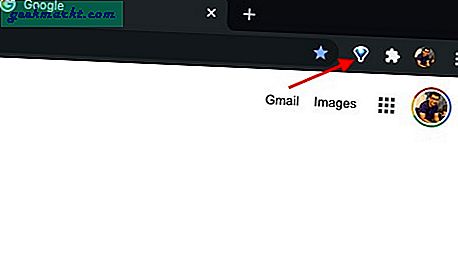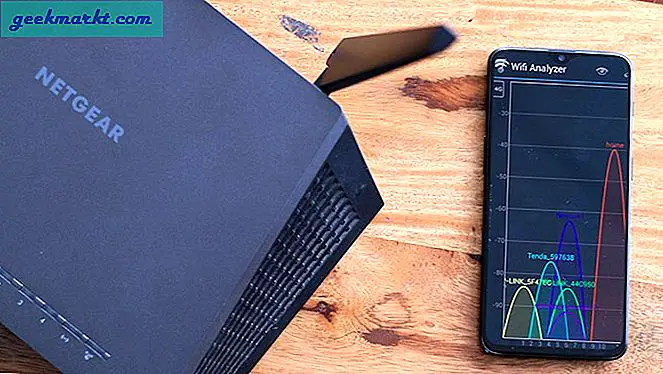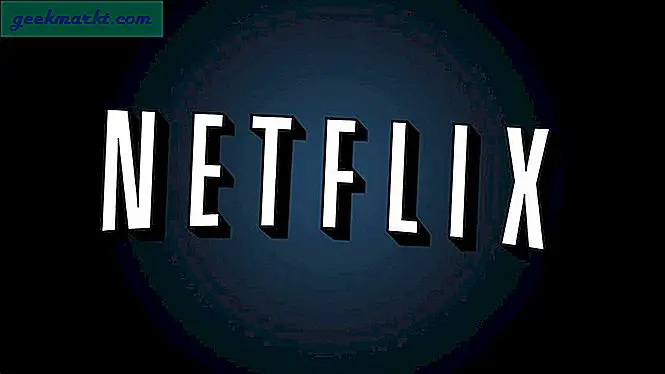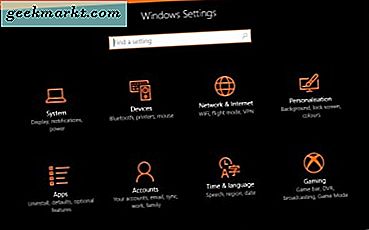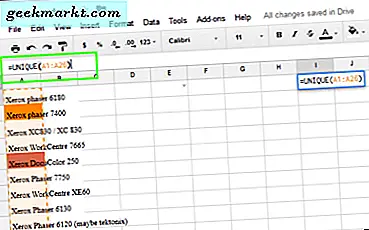OneTab adalah ekstensi browser populer yang menutup semua tab terbuka Anda dengan satu klik dan menyimpannya sebagai daftar sederhana. Dari sana, Anda dapat menyimpan daftar itu sebagai halaman web, membagikannya dengan teman-teman Anda, atau memulihkan semuanya. Tetapi jika Anda menggunakannya untuk pertama kali, semua fitur ini mungkin terlihat berlebihan. Jangan khawatir, berikut ini panduan langkah demi langkah tentang cara menggunakan OneTab secara efektif.
Sebelum kita mulai
Alasan kami merekomendasikan OneTab daripada pengelola tab lain adalah pemanfaatan memori. Saya tidak yakin, jadi saya coba cek dan hasilnya memuaskan namun mengejutkan. Saya membuka banyak tab YouTube yang menghabiskan lebih dari 1 GB memori, pada RAM 4 GB saya. Setelah mengaktifkan OneTab, ukurannya turun menjadi hampir 44 MB yang merupakan penurunan substansial dalam hal penggunaan memori saja.
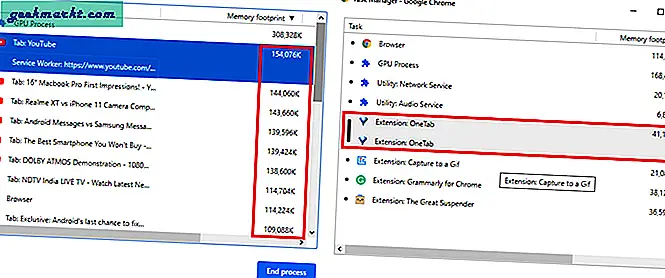
Bagaimana cara mendapatkannya?
Saya tahu Anda sudah tahu, tetapi bagi yang belum tahu, langsung saja ke Google dan cari OneTab atau klik di sini. Lalu klik Tambahkan ke Chrome. Ini akan ditambahkan ke Chrome secara otomatis.
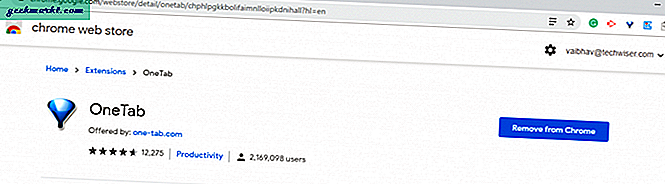
Anda juga dapat melihat ikon di sisi kanan atas. Untuk melihat kontrol cepat atau masuk lebih jauh ke panel pengaturan, klik kanan pada ikon.
Bersih dan entah bagaimana mengingatkan saya pada Windows XP. Di bagian atas, ini menunjukkan jumlah pasti dari tab yang telah diringkas. Tepat di bawahnya, itu menunjukkan tanggal dan waktu saat tab khusus ini dibuat. Lebih jauh ke bawah Anda dapat melihat opsi seperti pulihkan, hapus, bagikan sebagai halaman web dan banyak lagi.
Jadi setiap kemungkinan fungsi yang mungkin ingin Anda gunakan ada di depan Anda. Opsi lain seperti pengaturan tertahan di kanan atas halaman sehingga tidak ada gangguan dengan konten utama.
fitur
Satu Tab, Seperti namanya, mengambil semua tab Anda, memadatkannya dan mendorongnya ke dalam satu tab, mengelompokkan semuanya. Jadi Anda mengetuk dan Anda mendapatkan satu jendela dengan daftar halaman yang tersebar di banyak tab.
Fungsi dasar
Jika Anda memadatkan semua tab menjadi satu ruang, Anda dapat meluaskan semuanya sekaligus hanya dengan mengklik Pulihkan Semua. Ini membawa Anda ke ruang yang sama sebelum Anda mengkliknya. Hapus semua adalah opsi cepat lain yang menghapus semua tab yang Anda tutup segera setelah Anda mengekliknya. Meskipun OneTab petunjuknya Anda sebelum menghapus tab, saya sarankan Anda untuk berhati-hati.
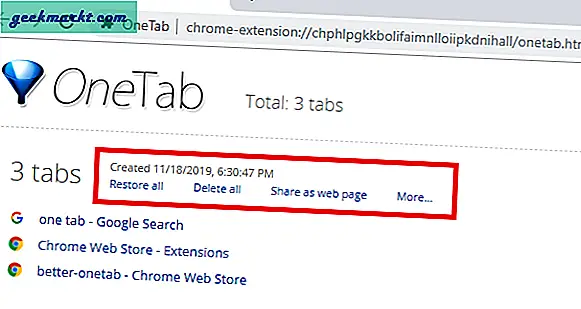
Bagikan sebagai Halaman Web
Ini adalah alat yang berguna saat Anda mau berbagi sekelompok tab sekaligus, sebagai satu halaman web yang dapat diakses. Cukup dengan mengklik grup, Anda dapat mengirim semua tab di ruang itu sebagai file tautan kepada siapapun. Ada juga menambahkan barcode itu dapat membuka halaman web setelah memindai. Jadi, Anda memiliki opsi untuk tautan statis dan Kode QCR.
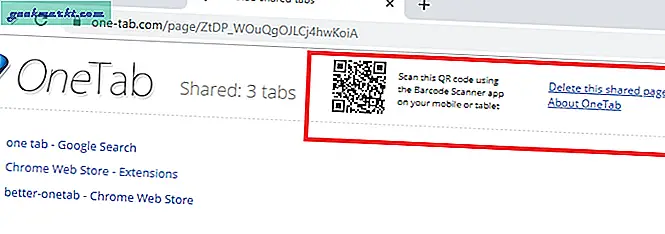
Bawa pulang: Saya rasa ini adalah fitur yang paling sering saya gunakan. Ini memungkinkan saya berbagi semua halaman web terkait dalam satu tab. Ini membantu saya saat menulis atau membaca tentang topik tertentu karena saya dapat dengan mudah mengelompokkan dan menandai mereka.
Fitur Grup
Menciutkan semua tab menjadi satu adalah satu hal, tetapi menandainya ke dalam grup hanyalah sesuatu yang membantu saya dengan efisiensi saya. Saya dapat menamai grup dan menjaganya tetap teratur.
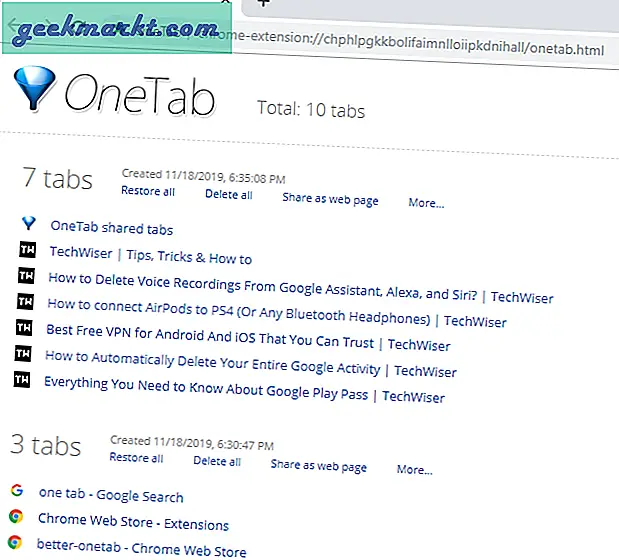
Anda mendapatkan semua fitur dasar dipisahkan untuk kelompok. Tetapi bagaimana jika Anda ingin menambahkan tab berita?
Semudah kelihatannya, Anda dapat mengacak serta menyeret dan melepaskan item dari satu grup ke grup lain.
Jadi setiap tab baru yang Anda tutup akan membentuk grup baru yang dapat Anda ganti namanya atau tambahkan ke grup lain dari tab Satu Tab.
Selain itu, Anda juga bisa Lock Group yang menonaktifkan fitur hapus, jadi ini adalah fitur keamanan tambahan. Meskipun saya hampir tidak menggunakannya.
Opsi Satu Tab
Bagaimana jika Anda ingin membuka grup tertentu di jendela baru daripada di tab?
Menu Opsi (Di sebelah kanan) memungkinkan Anda menyesuaikan opsi ini sehingga Anda dapat menggunakan ekstensi dengan lebih baik. Anda dapat memutuskan apakah Anda ingin semua tab yang diciutkan terbuka di jendela yang sama atau yang baru. Jadi, daripada hanya pemisahan tab, menciutkan semuanya dan membuka grup di jendela yang berbeda memberi saya pemahaman yang lebih baik atas semua materi saya.
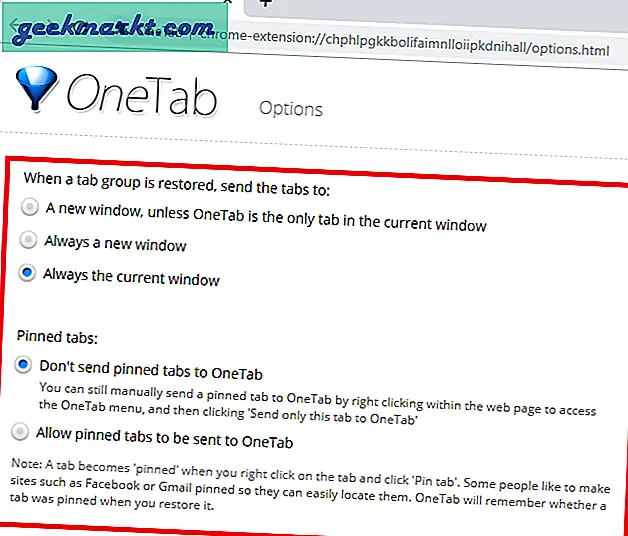
Anda juga dapat menonaktifkan tab yang disematkan dari runtuh menjadi satu tab. Jadi situs media sosial seperti Gmail, Facebook, Twitter, dll dan halaman lain yang sering dikunjungi dapat disematkan, yang tidak terpengaruh oleh OneTab. Mudah?
Tab Duplikat
Saya sering membuka dua halaman yang sama, kemudian menyadari bahwa saya tidak menggunakan ruang browser saya. Secara otomatis menghilangkan tab yang terbuka lebih dari sekali. Anda juga dapat menonaktifkan ini tergantung apakah Anda ingin membuka tab duplikat atau tidak.
Menu Klik Kanan di dalam Situs Web
Anda dapat membuka menu pengaturan OneTab di halaman web mana pun hanya dengan Klik Kanan dan mengarahkan kursor ke opsi OneTab. Ada opsi yang memungkinkan Anda memilih untuk situs web tertentu.
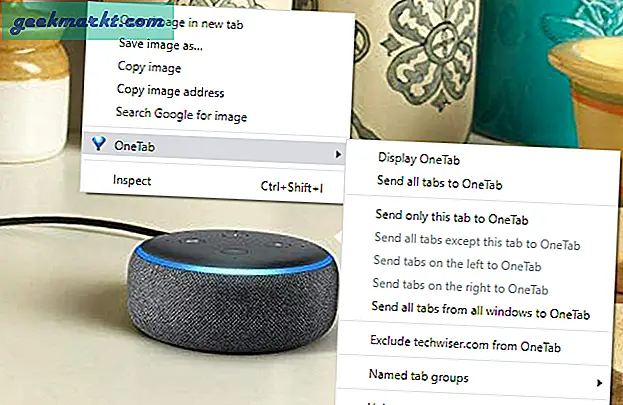
Jadi Anda dapat memilih apakah Anda ingin mengirim "Halaman Saat Ini" ke OneTab. Anda juga dapat sepenuhnya membatasi situs web agar tidak ditambahkan ke dalamnya, di menu ini. Anda juga mendapatkan opsi untuk menempatkan satu tab langsung ke dalam grup, jadi Anda tidak perlu membuka jendela OneTab.
Retensi Data
Tentu saja, jika Anda memiliki begitu banyak tab, Anda tidak akan melihatnya sekilas sekaligus. Bagaimana jika Anda me-restart PC Anda?
Jangan khawatir, One Tab menjaga semua tab Anda tetap aman. Jadi jika Anda menutupnya, itu akan tetap menyimpan semua tab Anda dan menampilkannya kepada Anda saat Anda membuka Chrome lagi.
Kata penutup
Ada sedikit masalah privasi karena melihat semua data di situs web, meskipun OneTab mengatakan sebaliknya, itu masih menjadi perhatian, Ada pengguna yang mengeluh tentang kehilangan data setelah sistem crash atau shutdown yang tidak disengaja, tetapi saya tidak bisa ' Saya belum menemukan ketidakkonsistenan seperti itu. Yang lebih menggangguku adalah kurangnya dukungan. jadi jika macet, tidak ada yang meminta cadangan, jadi jangan terlalu bergantung padanya.
Itu juga tidak disinkronkan dengan chrome sehingga setelan pengguna, cadangan, dan data penting lainnya tidak dapat disimpan. Namun, saya menyarankannya karena kesederhanaannya dan untuk melakukannya tanpa UI yang mewah.